電腦安裝mysql5.1的方法-創新互聯
這篇文章主要介紹電腦安裝mysql5.1的方法,文中介紹的非常詳細,具有一定的參考價值,感興趣的小伙伴們一定要看完!

電腦安裝mysql5.1的方法:首先下載mysql5.1;然后進入安裝向導的歡迎界面,并直接點擊“Next”;接著選擇組件及更改文件夾位置;最后點擊Install開始安裝即可。
mysql5.1安裝圖解教程
曾經為了要搭建模擬平臺,從內地網站學習到臺灣網站,其中必不可少的一項就是MySQL,那時候正好普遍用5.1,所以也很習慣用MySQL5.1版本!
下面就以MySQL5.1為基礎作個安裝圖解。下載詳細可見MySQL官網:http://www.mysql.com/
或http://dev.mysql.com/downloads/mysql/
授銜出現的是安裝向導的歡迎界面,和其他windows安裝程式一樣!

直接點擊“Next”,繼續,選擇安裝類型
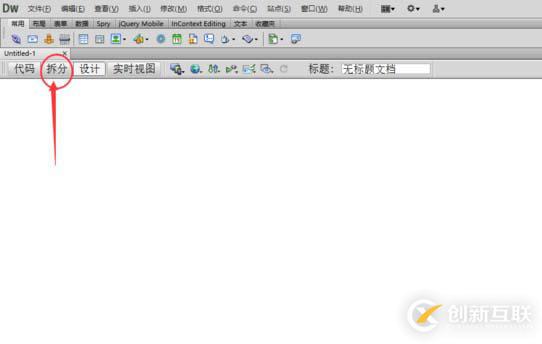
這里有3個類型:Typical(典型)、Complete(完全)、Custom(自定義)。選擇“自定義”(Custom)安裝,(默認是Typical,建議改成Custom,因為Typical模式不允許改變安裝路徑,只能安裝在C盤。)然后點“Next”下一步,出現自定義安裝界面
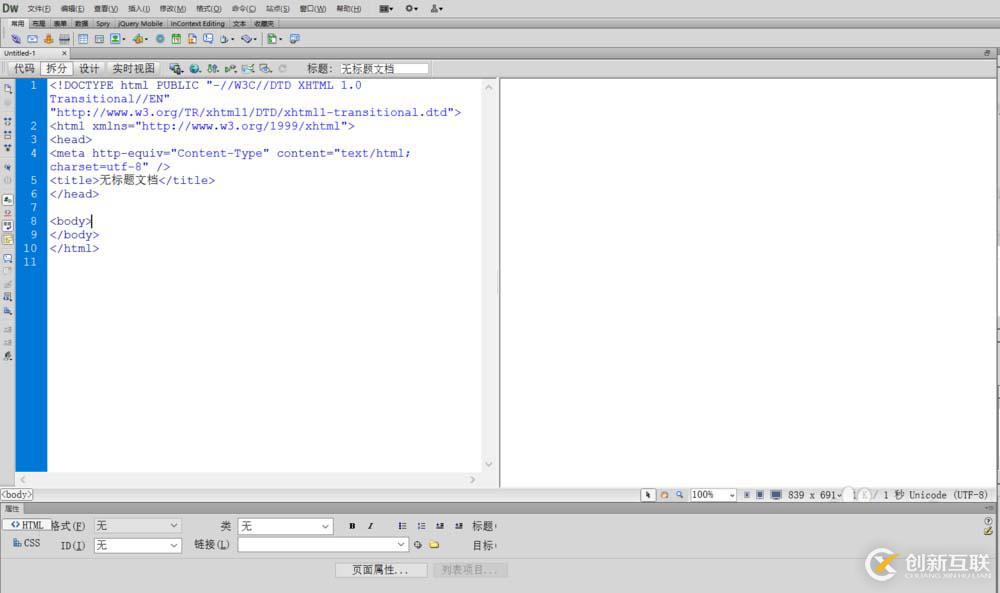
到這一步需要選擇組件及更改文件夾位置,組件就用默認的,位置可以選擇Change來改變
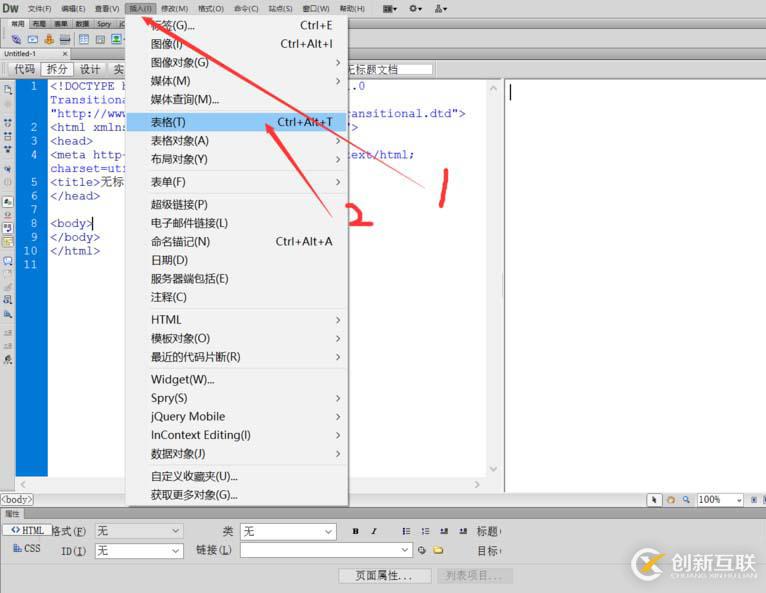
注意:安裝mysql的路徑中,不能含有中文!一切就緒,點擊Install開始安裝,點“Install”開始安裝
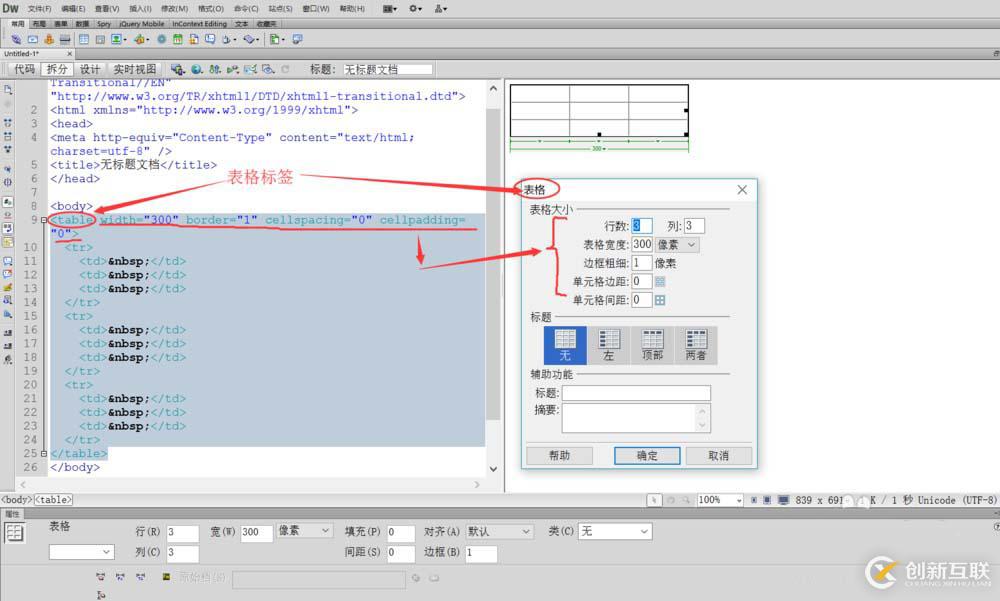
安裝完后出現 解說畫面,一直下一步
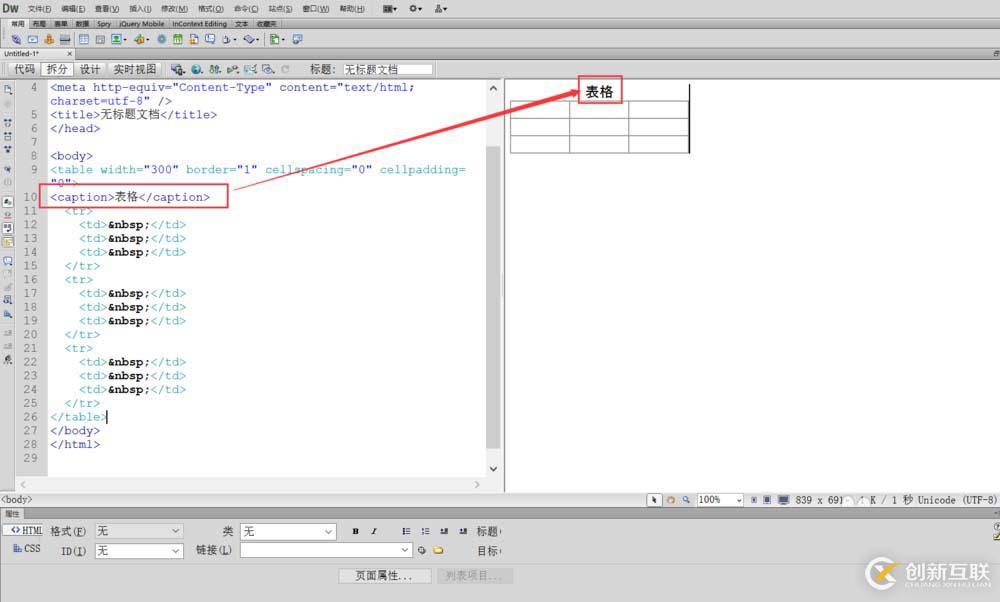
注意,這里有個配置向導的選項(Configure the MySQL Server now),建議勾選立即配置你的MySQL。許多說安裝完MySQL后無法啟動,原因就在于沒有配置MySQL。點擊“Finish”完成安裝,并開始配置MySQL
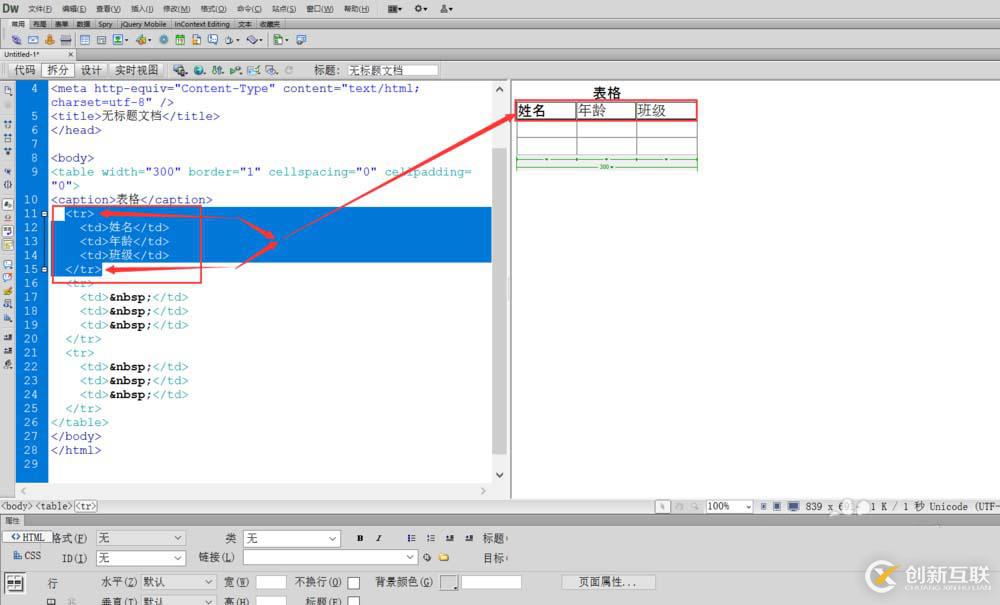
點“Next”,進入配置類型選擇頁面。選“Detailed configuration”(詳細配置),
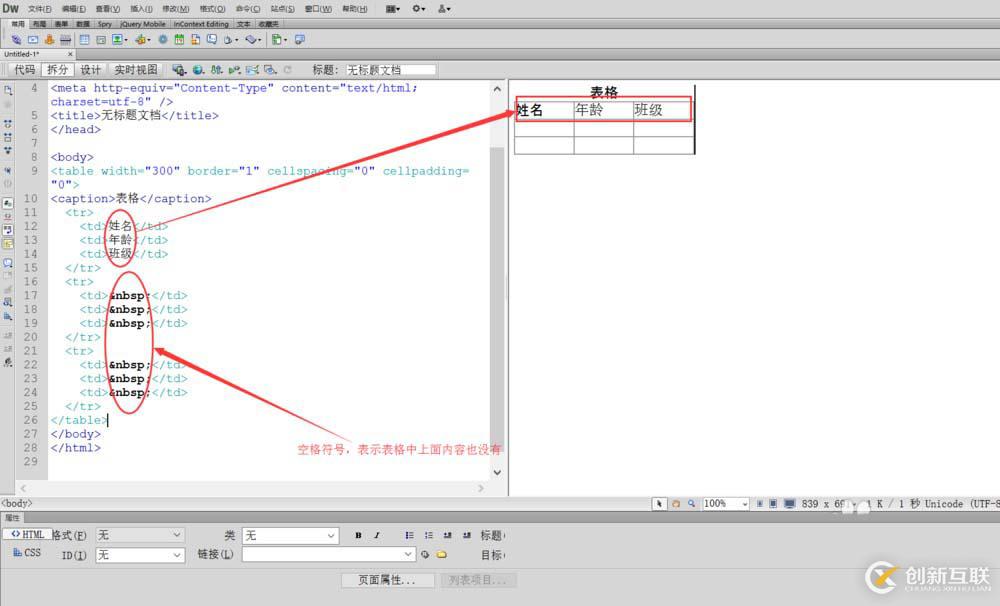
點“Next”,進入服務類型選擇頁面。選“Developer Machine”(開發者機器),這樣占用系統的資源不會很多. (第一種是開發服務器,將只用盡量少的內存,第二種是普通WEB服務器,將使用中等數量內存,最后一種是這臺服務器上面只跑mysql數據庫,將占用全部的內存,我這里只是示例,就選擇開發服務器,占用盡量少的內存,用戶可根據自己的需求,選擇其他選項(如圖11),點Next繼續。機器內存大選第一個 )
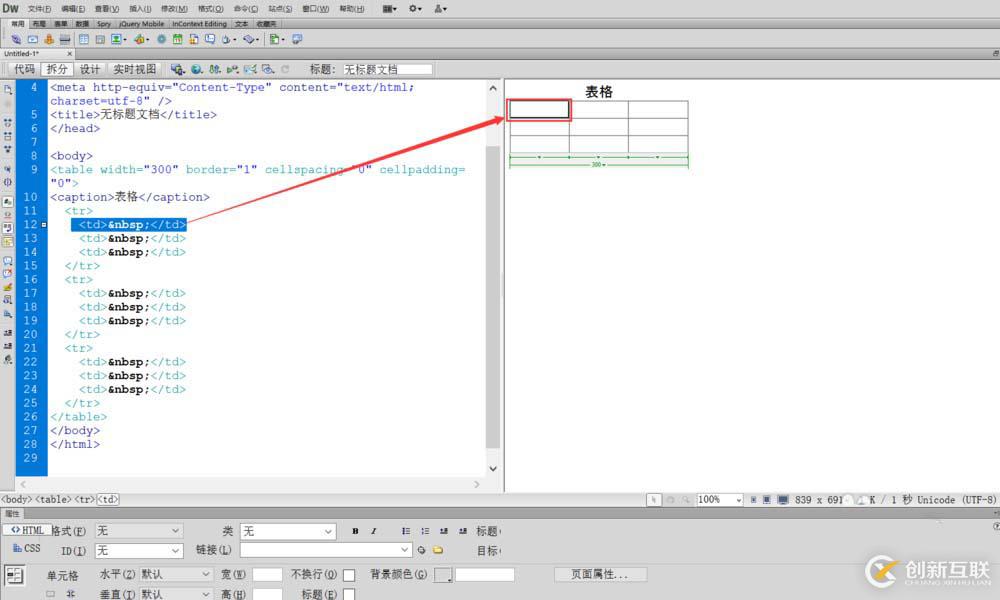
點“Next”后,進入數據庫用法選擇頁面。選擇“Multifunctional Database”.
第一種是多功能用途,將把數據庫優化成很好的innodb存儲類型和高效率的myisam存儲類型,第二種是只用于事務處理類型,最好的優化innodb,但同時也支持myisam,最后一種是非事務處理類型,適合于簡單的應用,只有不支持事務的myisam類型是被支持的。一般選擇第一種多功能的。

點“Next”,進入選擇InnoDB數據存放位置頁面; 般默認好了,不需要改動
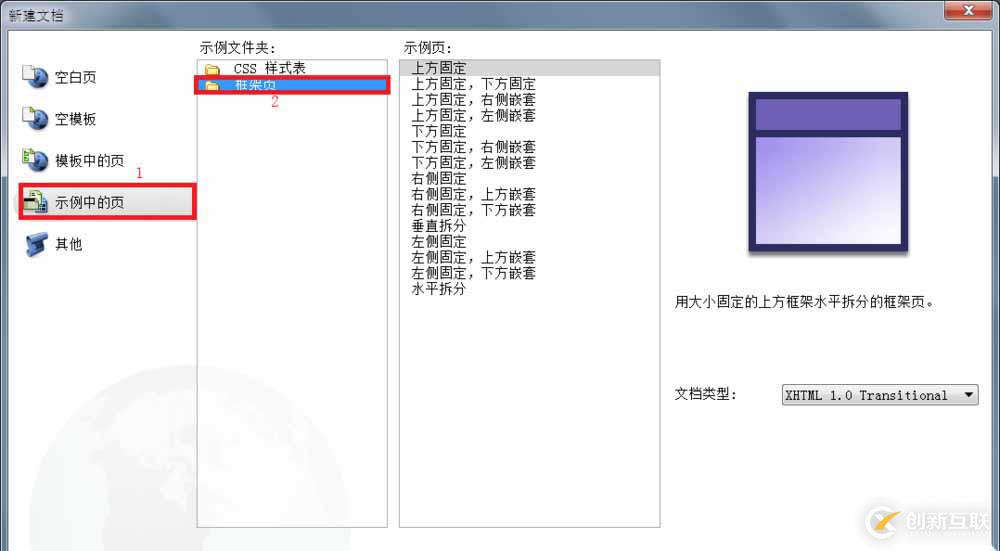
不用更改設置,直接放在Installation Path安裝目錄里即可,然后點“Next”,選擇MySQL的同時聯接數
(第一種是大20個連接并發數,第二種是大500個并發連接數,最后一種是自定義,你可以根據自己的需要選擇)
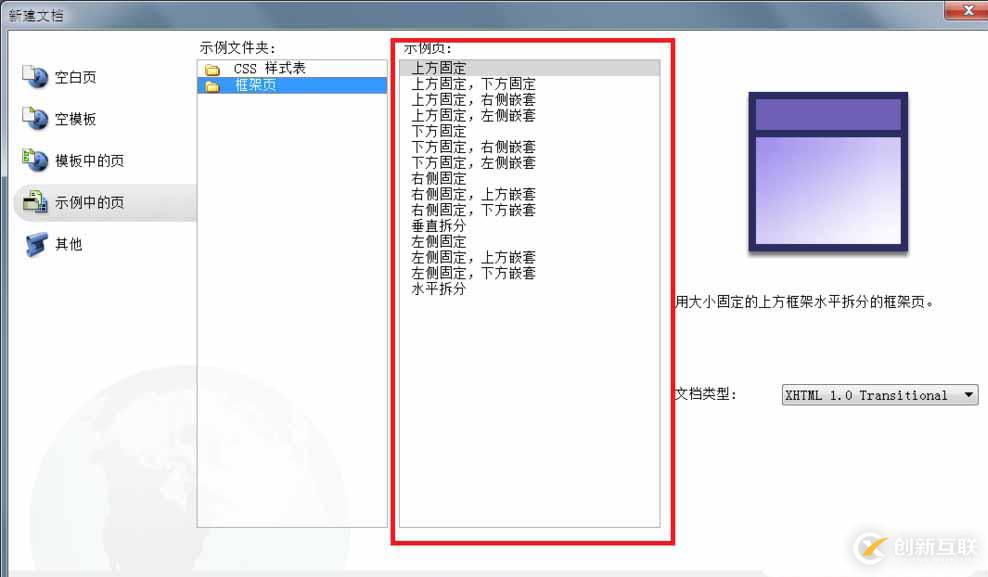
選擇“Manual Setting”,設置為100(根據自己需要,酌情設置),點“Next”,配置MySQL在TCP/IP通訊環境中的端口

選擇默認的3306端口即可。點“Next”,選擇MySQL中的字符設置.
(您還可以選擇“啟用標準模式”(Enable Strict Mode),這樣MySQL就不會允許細小的語法錯誤。如果您還是個新手,我建議您取消標準模式以減少麻煩。但熟悉MySQL以后,盡量使用標準模式,因為它可以降低有害數據進入數據庫的可能性。)

注意,這里的選擇將會影響你是否能在MySQL中使用中文。我們選擇GBK支持的字符集多一些。點“Next”,設置Windows服務選項
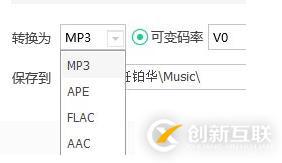
注意,這里的選擇很關鍵。“Install As Windows Service”一定要勾選,這是將MySQL作為Windows的服務運行。“Service Name”就用默認的“MySQL”或者你喜歡的服務名(推薦用默認的“MySQL”)。下面的“Launch the MySQL Server automatically”一定要勾選,這樣Windows啟動時,MySQL就會自動啟動服務,要不然就要手工啟動MySQL。許多人說安裝MySQL后無法啟動、無法連接、出現10061錯誤,原因就在這里。點“Next”,設置根帳號root的登錄密碼
這一步是是否要把mysql設置成windows的服務,一般選擇設成服務,這樣以后就可以通過服務中啟動和關閉mysql數據庫了。推薦:下面的復選框也勾選上,這樣,在cmd模式下,不必非到mysql的bin目錄下執行命令(如圖18)。

“Modify Security Settings”是設置根帳號的密碼,輸入你設定的密碼即可。“Create An Anonymous Account”是創建一個匿名帳號,這樣會導致未經授權的用戶非法訪問你的數據庫,有安全隱患,建議不要勾選。點“Next”,MySQL配置向導將依據你上面的所有設定配置MySQL,以便MySQL的運行符合你的需要

點“Execute”開始配置,當出現“Service started successfully”時,說明你的配置完成,MySQL服務啟動成功
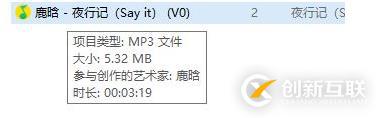
點“Finish”完成,整個MySQL的配置完成,剩下的就是用MySQL客戶端連接MySQL服務器,然后使用了。
設置完畢,按“Finish”結束mysql的安裝與配置——這里有一個比較常見的錯誤,就是不能“Start service”,一般出現在以前有安裝mysql的服務器上,解決的辦法,先保證以前安裝的mysql服務器徹底卸載掉了;不行的話,檢查是否按上面一步所說,之前的密碼是否有修改,照上面的操作;如果依然不行,將mysql安裝目錄下的data文件夾備份,然后刪除,在安裝完成后,將安裝生成的 data文件夾刪除,備份的data文件夾移回來,再重啟mysql服務就可以了,這種情況下,可能需要將數據庫檢查一下,然后修復一次,防止數據出錯。
可能出現的問題:
如果在第十六步,你出現的界面是像下面這樣,
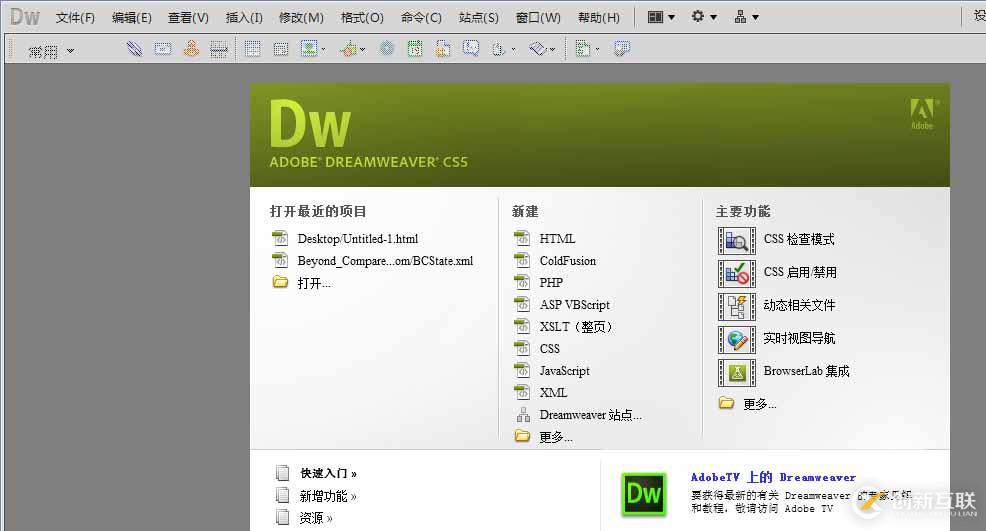
圖22
有三個輸入密碼的地方,則有可能您是在原來基礎上安裝的。你在第一個文本框輸入原來root的密碼,后面兩個文本框輸入root的新密碼,點擊Next基礎(如圖23)。
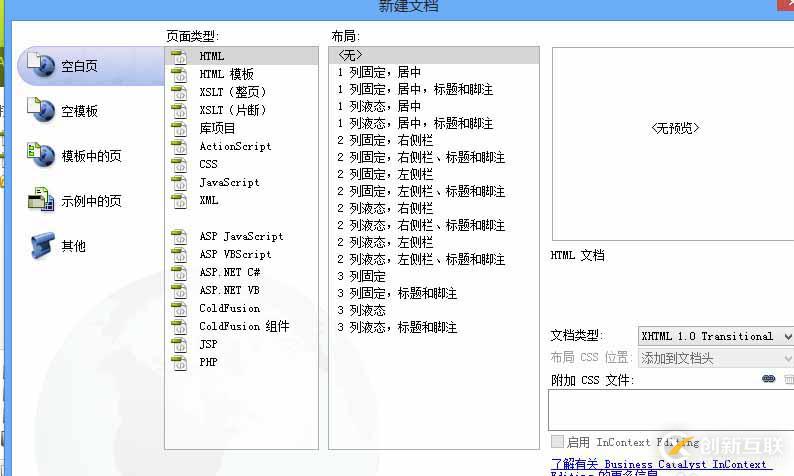
圖23
給您推薦幾種解決辦法:
1)點Retry,重試;
2)再運行一次設置,看到有關“移除原設置”的選項,選擇移除,然后在重新設置。
3)重裝。
重裝注意事項:最好刪除原來的所有文件,必要的話,可以清一下注冊表,如果你機器上沒有其它mysql相關的程序。而且一定記得不要保留原有的my.ini文件。還有就是刪除原來安裝路徑下的文件,并刪除數據目錄下面的ibdata1文件。
然后下載HAP_SQLyog_Enterprise_7.14中文版,裝下就可以用了。
以上是電腦安裝mysql5.1的方法的所有內容,感謝各位的閱讀!希望分享的內容對大家有幫助,更多相關知識,歡迎關注創新互聯-成都網站建設公司行業資訊頻道!
新聞名稱:電腦安裝mysql5.1的方法-創新互聯
文章位置:http://vcdvsql.cn/article10/dgdddo.html
成都網站建設公司_創新互聯,為您提供響應式網站、小程序開發、自適應網站、ChatGPT、網站制作、軟件開發
聲明:本網站發布的內容(圖片、視頻和文字)以用戶投稿、用戶轉載內容為主,如果涉及侵權請盡快告知,我們將會在第一時間刪除。文章觀點不代表本網站立場,如需處理請聯系客服。電話:028-86922220;郵箱:631063699@qq.com。內容未經允許不得轉載,或轉載時需注明來源: 創新互聯

- 小心謹慎!網頁重設計的7個常見誤區與解決方案 2022-06-15
- 如何選擇優秀的桌面即服務解決方案 2022-10-05
- 母嬰網站建設的解決方案 2014-04-12
- 為你提供專業的網絡解決方案——創新互聯 2021-04-27
- 成都網上商城開發可以選擇哪些解決方案 2023-03-01
- 虛擬化技術災備解決方案原理分析 2022-07-18
- 戴爾科技集團提供端到端智能數據中心解決方案 2022-10-06
- 常見的dns解析錯誤的原因及解決方案 2021-04-25
- 大型網站/行業門戶網站建設解決方案 2021-09-30
- 農業電商中商城網站的制作開發功能明細與解決方案 2021-03-03
- 教育行業培訓行業微商城解決方案 2022-10-26
- 企業網站建設現狀以及解決方案 2022-06-15